স্মার্ট টিভি সহ অনেক ডিভাইস স্ক্রিন শেয়ারিং সমর্থন করে। উদাহরণস্বরূপ, একটি অ্যান্ড্রয়েড স্মার্ট টিভির সাথে আপনার অ্যান্ড্রয়েড স্মার্টফোনের স্ক্রিন ভাগ করা বিল্ট-ইন Google Cast বৈশিষ্ট্যের সাথে বেশ সহজ।

কিন্তু আপনি যদি আপনার পিসিতে অ্যান্ড্রয়েড স্ক্রিন দেখতে চান তবে আপনি কী করবেন?
সেটআপটি একটু বেশি জটিল, এবং এটি সম্পর্কে যাওয়ার বিভিন্ন উপায় রয়েছে। আপনি একটি তারযুক্ত বা বেতার সংযোগ স্থাপন করতে পারেন যা আপনাকে আপনার পিসিতে অ্যান্ড্রয়েড স্ক্রীন দেখতে দেয়। Windows এবং macOS কম্পিউটারে কীভাবে আপনার Android মিরর করবেন তা সহ আমরা আপনাকে সমস্ত পদক্ষেপের মাধ্যমে গাইড করব।
উইন্ডোজ পিসিতে কীভাবে অ্যান্ড্রয়েড স্ক্রিন দেখতে হয়
প্রথমে উইন্ডোজ অপারেটিং সিস্টেম দিয়ে শুরু করা যাক। অ্যান্ড্রয়েড ব্যবহারকারীদের কাছে দুটি বিকল্প রয়েছে, হয় মিরাকাস্ট ওয়্যারলেস ডিসপ্লে বা একটি ইউএসবি কেবল এবং তৃতীয় পক্ষের অ্যাপ ব্যবহার করে স্ক্রীন মিরর করুন। উভয় সংস্করণই কিছু সুবিধা এবং খারাপ দিকগুলি অফার করে, তাই এটি কীভাবে কাজ করে তা বোঝা গুরুত্বপূর্ণ।
অ্যান্ড্রয়েডকে উইন্ডোজ পিসিতে ওয়্যারলেসভাবে সংযুক্ত করা হচ্ছে
আপনার অ্যান্ড্রয়েড এবং পিসির মধ্যে কীভাবে একটি বেতার সংযোগ স্থাপন করবেন সে সম্পর্কে বিশদে যাওয়ার আগে, মিরাকাস্টের ধারণাটি বোঝা গুরুত্বপূর্ণ। মূলত, এটি একটি ওয়্যারলেস ডিসপ্লে স্ট্যান্ডার্ড যা স্ক্রিন মিররিংয়ের জন্য ডিজাইন করা হয়েছে।
Google Cast (বা Chromecast,) এর বিপরীতে Miracast ক্রস-প্ল্যাটফর্ম মানকে সমর্থন করে না। এর মানে হল আপনি Netflix এ কিছু খেলতে পারবেন না, আপনার পিসিতে কাস্ট করতে পারবেন এবং ফোনটিকে একপাশে সেট করতে পারবেন না। পরিবর্তে, আপনার অ্যান্ড্রয়েড ডিভাইস চালু থাকে এবং আপনার পিসি স্ক্রীন মিরর করে।
তবুও, এটি একটি অবিশ্বাস্যভাবে ব্যবহারিক সমাধান, বিশেষ করে যদি আপনার একটি বড় পিসি মনিটর থাকে।
Windows 8 এবং পরবর্তীতে Windows Connect অ্যাপের মাধ্যমে একটি সমন্বিত Miracast ক্ষমতা রয়েছে। 2020 সালে, উইন্ডোজ অ্যাপটি সরিয়ে দিয়েছে, কিন্তু আপনি এখনও কয়েকটি ক্লিকের মাধ্যমে এটি অ্যাক্সেস করতে পারবেন।
- আপনার উইন্ডোজ পিসিতে, সেটিংস খুলুন এবং 'অ্যাপস' নির্বাচন করুন।
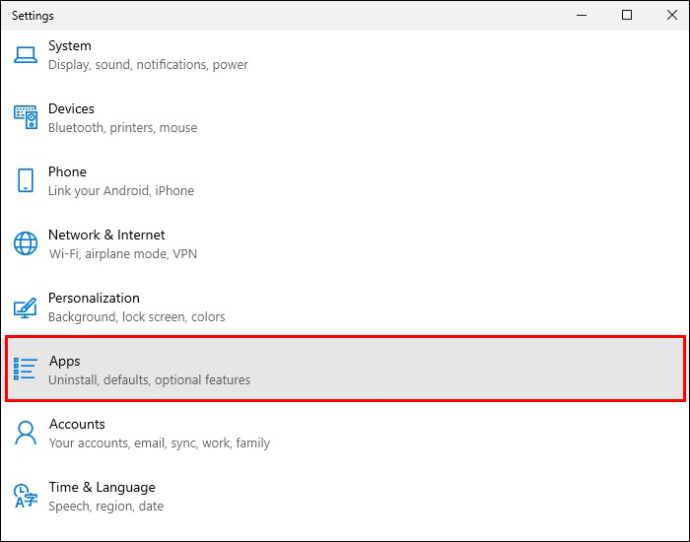
- 'অ্যাপস এবং বৈশিষ্ট্য' এর অধীনে 'ঐচ্ছিক বৈশিষ্ট্য' নির্বাচন করুন।
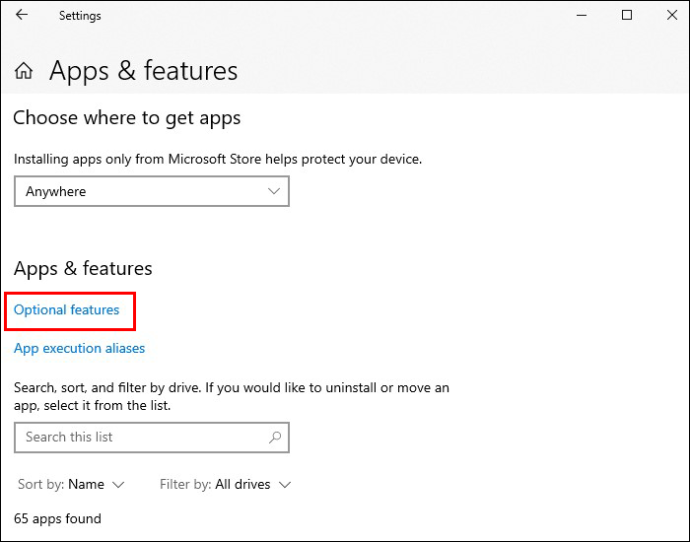
- 'একটি বৈশিষ্ট্য যোগ করুন' এর পাশে '+' আইকনে ক্লিক করুন।
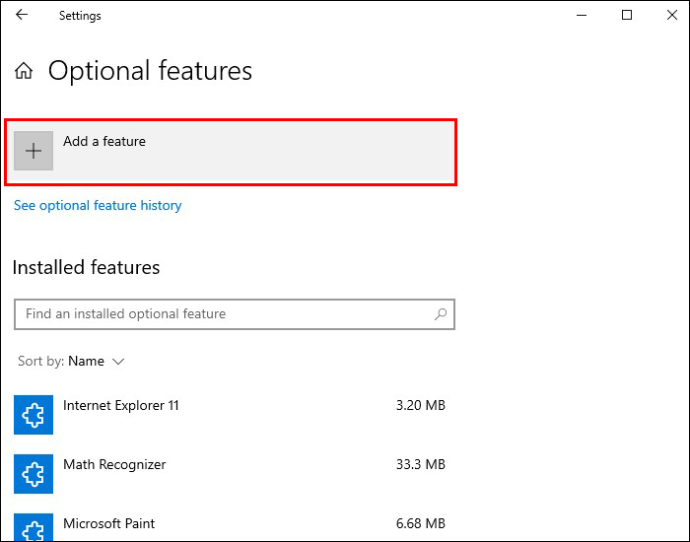
- হয় অনুসন্ধান ক্ষেত্রে 'ওয়্যারলেস ডিসপ্লে' লিখুন বা স্ক্রোল করুন এবং এই বিকল্পটি নির্বাচন করুন৷
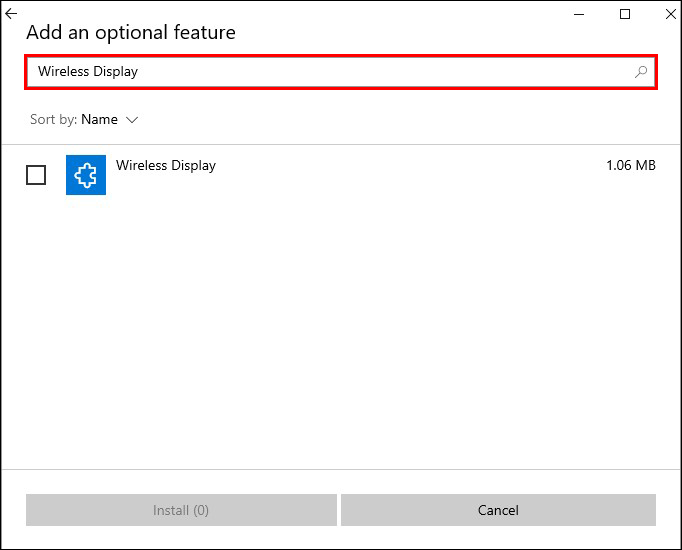
- 'ইনস্টল' বোতামে ক্লিক করুন।
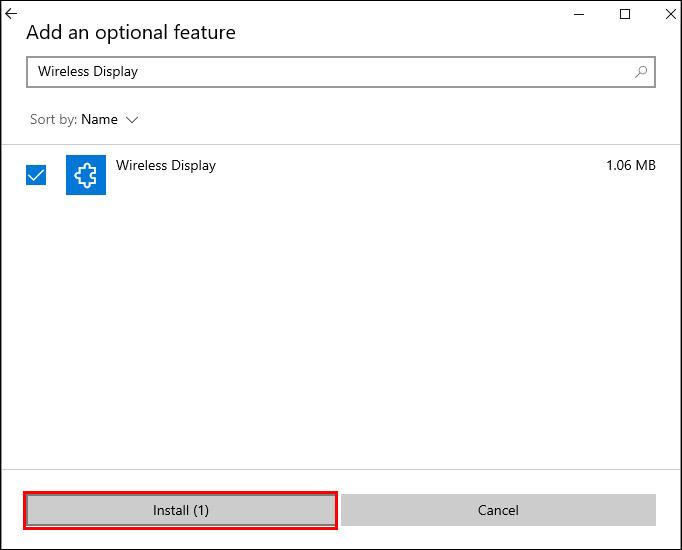
- আবার সেটিংসে যান এবং 'সিস্টেম' নির্বাচন করুন।
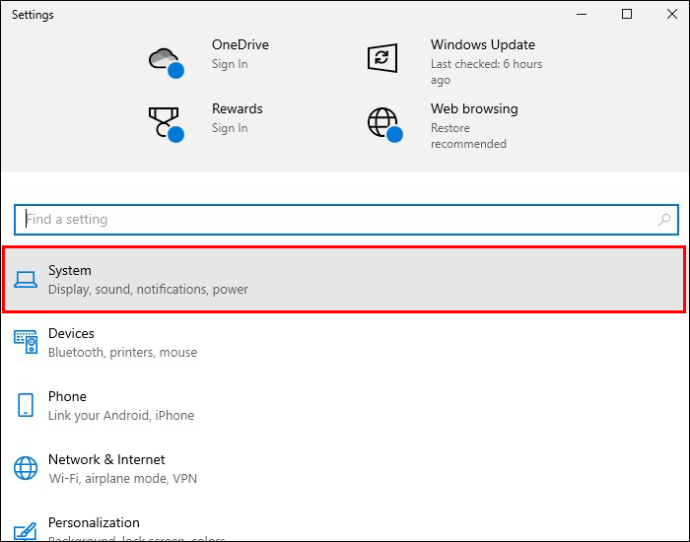
- বাম দিকের প্যানে 'এই পিসিতে প্রজেক্টিং' এ ক্লিক করুন।
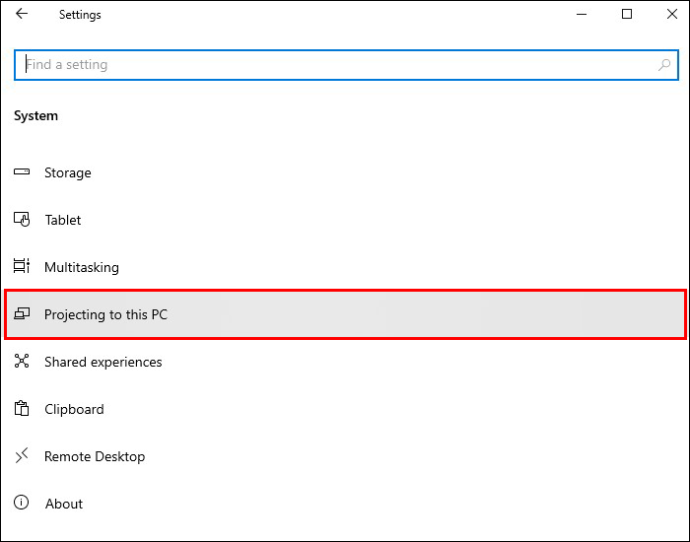
- ড্রপ-ডাউন মেনু থেকে 'সব জায়গায় উপলব্ধ' নির্বাচন করুন 'কিছু উইন্ডোজ এবং অ্যান্ড্রয়েড ডিভাইস এই পিসিতে প্রজেক্ট করতে পারে যখন আপনি বলবেন ঠিক আছে।'
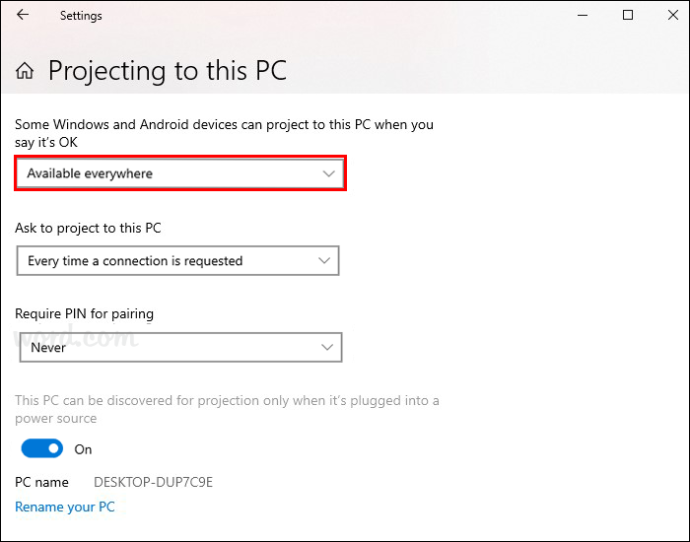
এখানেই শেষ এটা পেতে ওখানে যাও. আপনার উইন্ডোজ অ্যাপের তালিকায় Connect অ্যাপটি উপস্থিত হবে।
2020 ফেসবুকে কীভাবে আপনার নাম পরিবর্তন করবেন
সংযোগ অ্যাপ ব্যবহার করে
একবার আপনি সফলভাবে কানেক্ট অ্যাপটি ইনস্টল করলে যেটি আপনার পিসিকে স্ক্রিন মিররিং ক্ষমতা প্রদান করে, আপনি একটি পিসিতে আপনার অ্যান্ড্রয়েড স্ক্রীন দেখতে পারবেন।
সেই প্রক্রিয়াটি দেখতে কেমন তা এখানে।
- আপনার উইন্ডোজ পিসিতে কানেক্ট অ্যাপটি চালু করুন।
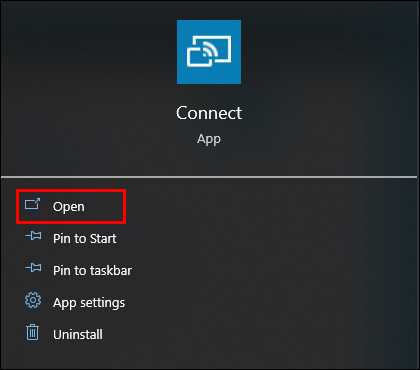
- আপনার অ্যান্ড্রয়েড ডিভাইসে, 'সেটিংস' এর পরে 'ডিসপ্লে' এ যান।
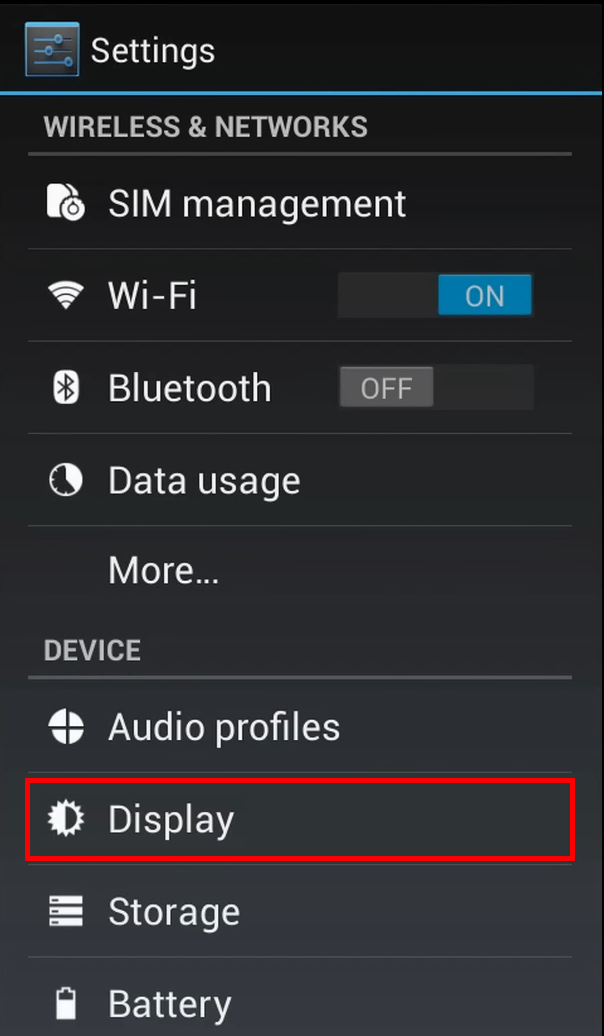
- 'কাস্ট' নির্বাচন করুন এবং 'ওয়্যারলেস ডিসপ্লে সক্ষম করুন' চেকবক্সটি চেক করুন৷
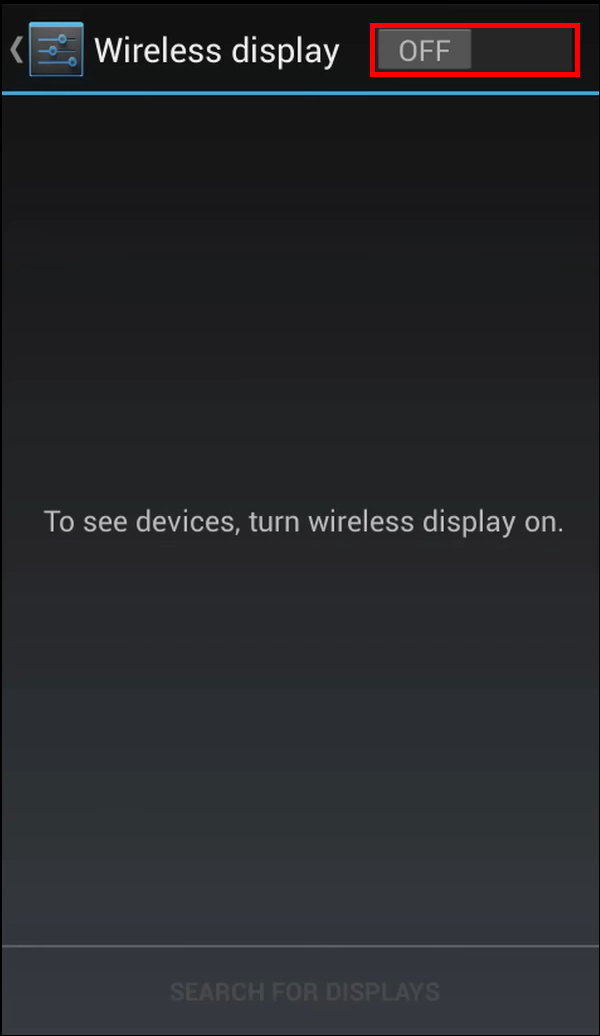
- একটি Android ডিভাইস থেকে স্ক্রিন শেয়ার করার অনুমতি দেওয়ার জন্য অনুরোধ করা হলে সম্মত হন।
আপনার অ্যান্ড্রয়েড ডিভাইসে আপনি যা করেন তা আপনার ডিভাইসগুলি স্বয়ংক্রিয়ভাবে সংযুক্ত হবে, যা আপনি আপনার পিসিতে দেখতে পাবেন। Connect অ্যাপ আপনাকে Android স্ক্রিনে কী দেখায় তা আরও ভালভাবে দেখতে পূর্ণ স্ক্রীনে যেতে দেয়।
অ্যান্ড্রয়েড কাস্টিং বৈশিষ্ট্য নিয়ে আলোচনা করার সময়, প্রতিটি অ্যান্ড্রয়েড ডিভাইসের আলাদা পদ্ধতি এবং নাম থাকতে পারে তা উল্লেখ করা অপরিহার্য। আমরা উপরে তালিকাভুক্ত পদক্ষেপগুলি বেশ জেনেরিক, এবং অনেকগুলি বিভিন্ন Android ডিভাইসে প্রযোজ্য হবে৷
কিছু অ্যান্ড্রয়েড নির্মাতারা স্ক্রিন মিররিংকে 'স্মার্ট ভিউ' হিসাবে উল্লেখ করে, যা Samsung ডিভাইসের ক্ষেত্রে। কিন্তু এটা ভিন্ন কিছু হতে পারে, যেমন 'স্ক্রিন শেয়ারিং'।
আপনি যদি আপনার অ্যান্ড্রয়েড ডিভাইসে মিরাকাস্টের নাম সম্পর্কে নিশ্চিত না হন তবে কীওয়ার্ডের জন্য সেটিংস অনুসন্ধান করুন বা প্রস্তুতকারকের ওয়েবসাইটটি দেখুন। কিছু অ্যান্ড্রয়েড ডিভাইস নির্মাতারা মিরাকাস্ট ওয়্যারলেস সংযোগ অফার করতে পারে না।
যদিও মিরাকাস্ট কেবল সংযোগ প্রতিস্থাপনের জন্য ডিজাইন করা হয়েছে, এটি পিসিতে অ্যান্ড্রয়েড স্ক্রিন দেখার সবচেয়ে নির্ভরযোগ্য উপায় নয় কারণ ব্যবহারকারীরা প্রায়শই সংযোগ স্থাপনে লড়াই করে এবং ক্রমাগত বিলম্বের অভিজ্ঞতা অর্জন করে। তবুও, এটি কাজে আসে এবং এটি কনফিগার করা বেশ সহজ।
ইউএসবি কেবল ব্যবহার করে অ্যান্ড্রয়েডকে উইন্ডোজ পিসিতে সংযুক্ত করা হচ্ছে
আপনি যদি আপনার উইন্ডোজ পিসিতে একটি অ্যান্ড্রয়েড স্ক্রিন দেখার জন্য আরও স্থিতিশীল সমাধান চান, তাহলে USB কেবল সংযোগ আপনার সেরা বিকল্প। আপনাকে প্রথমে আপনার Android ডিভাইসে USB ডিবাগিং সক্ষম করতে হবে।
USB ডিবাগিং অ্যান্ড্রয়েড ডিভাইসগুলিকে আরও উন্নত ফাংশনগুলি সম্পূর্ণ করার জন্য একটি পিসির সাথে যোগাযোগ করতে দেয়, যেমন স্ক্রিন ভাগ করা। USB ডিবাগিং সক্ষম করা যথেষ্ট নয়৷ অ্যান্ড্রয়েড ব্যবহারকারীদের একটি তৃতীয় পক্ষের অ্যাপ ডাউনলোড করতে হবে যা USB সংযোগ সমর্থন করবে। একটি চমৎকার বিকল্প হয় এয়ারড্রয়েড , কিন্তু আপনি চেষ্টা করতে পারেন ভাইসর .
প্রথমে, আপনার Android ডিভাইসে USB ডিবাগিং সক্ষম করতে এই পদক্ষেপগুলি অনুসরণ করুন৷
গুগল ডক্সে কীভাবে ফাঁকা পৃষ্ঠা যুক্ত করা যায়
- 'সেটিংস' এ যান, তারপরে 'সিস্টেম' এবং 'ফোন সম্পর্কে'।

- নীচে স্ক্রোল করুন এবং 'বিল্ড নম্বর' বিভাগে সাতবার আলতো চাপুন। আপনি একটি পপ-আপ বার্তা পাবেন যা আপনাকে জানিয়ে দেবে যে আপনি বিকাশকারী মোডে আছেন৷
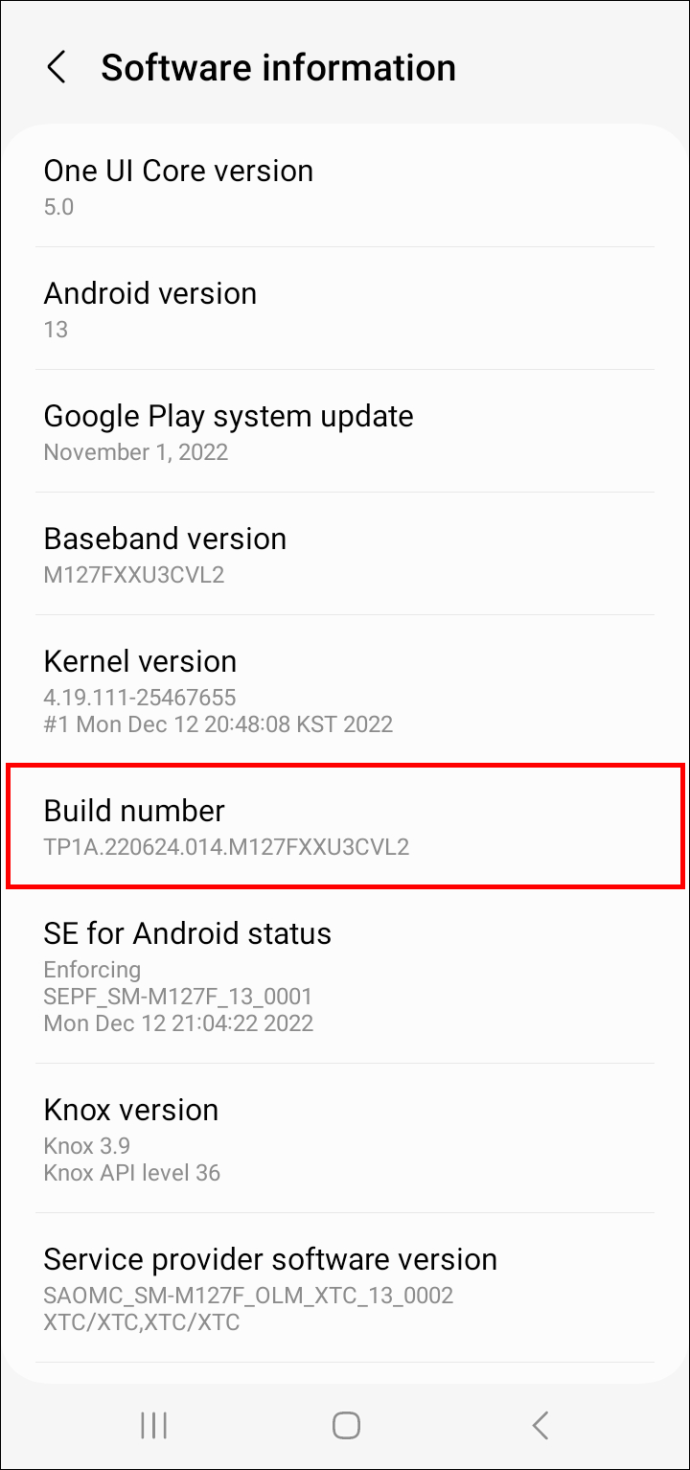
- আবার 'সেটিংস' এ যান এবং 'ডেভেলপার বিকল্প' নির্বাচন করুন
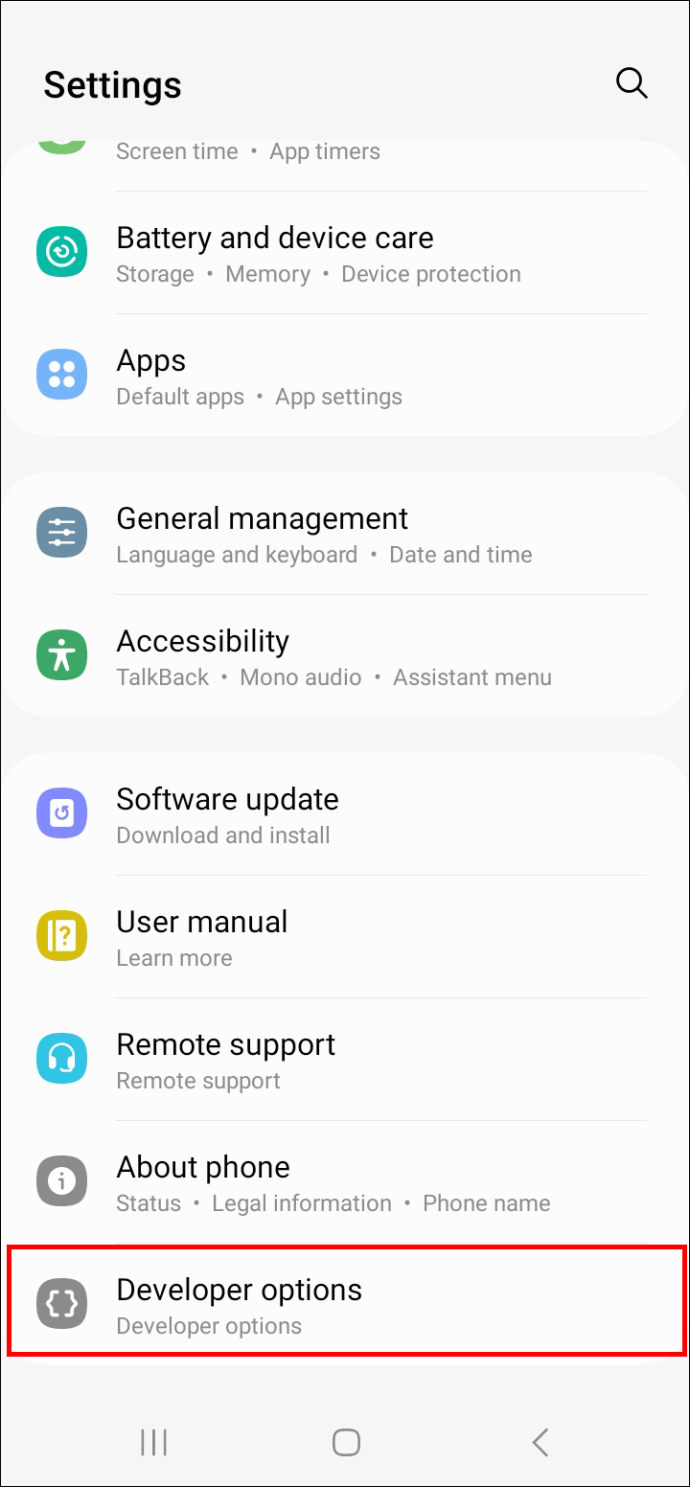
- 'ডেভেলপার বিকল্প' বিভাগে, 'USB ডিবাগিং' টগল সুইচটি চালু করুন।
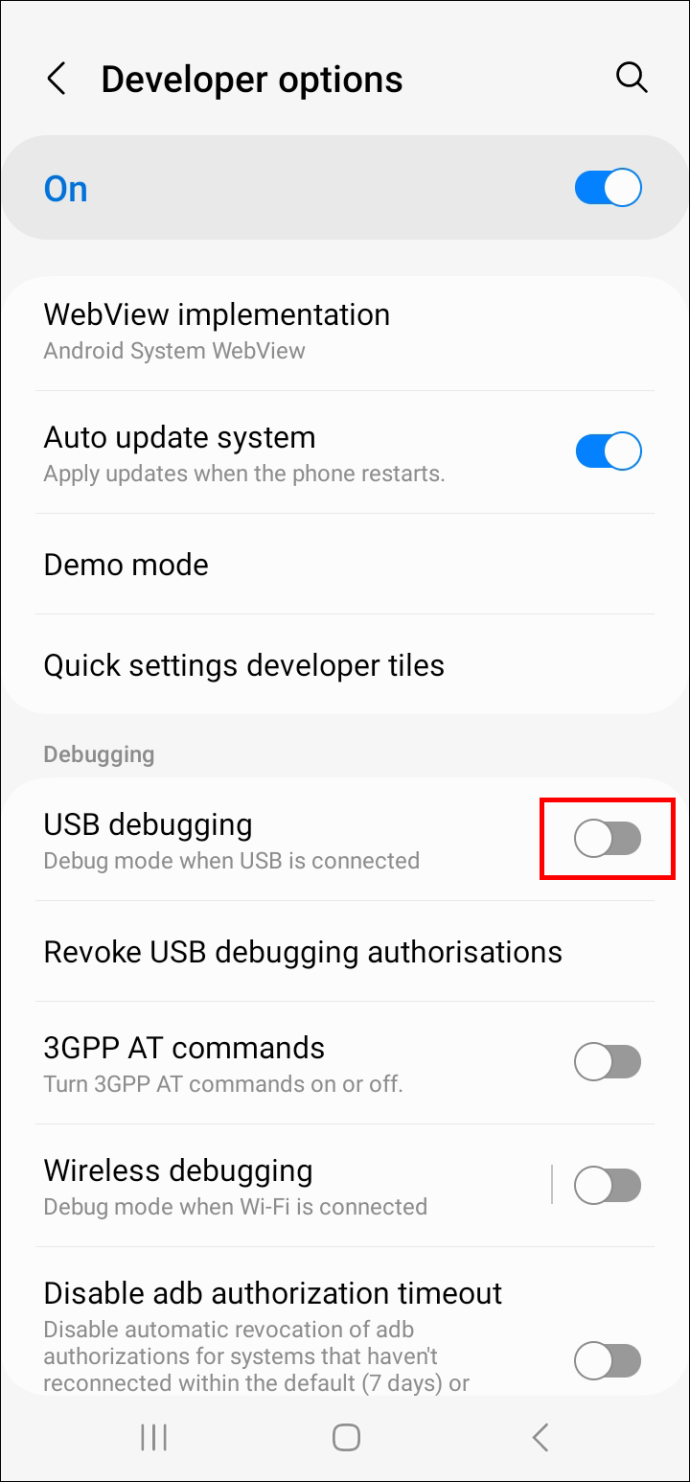
- অন্য একটি পপ-আপ উইন্ডো প্রদর্শিত হলে, 'ঠিক আছে' এ আলতো চাপুন।
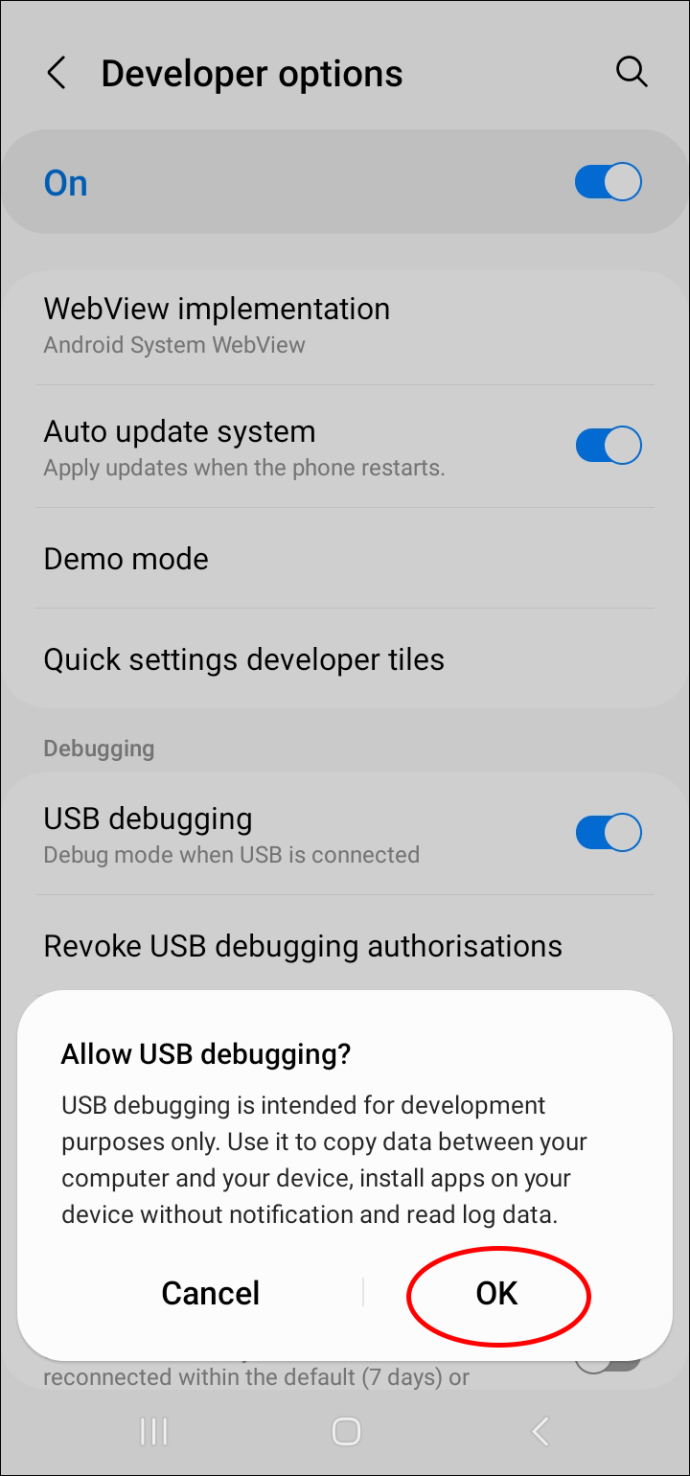
এখন আপনি উইন্ডোজ পিসিতে অ্যান্ড্রয়েড স্ক্রিন সংযোগ করতে এবং দেখতে AirDroid অ্যাপ ব্যবহার করতে পারেন।
এখানে কিভাবে এটা কাজ করে.
- ডাউনলোড এবং ইনস্টল করুন AirDroid অ্যাপ গুগল প্লে স্টোর থেকে।
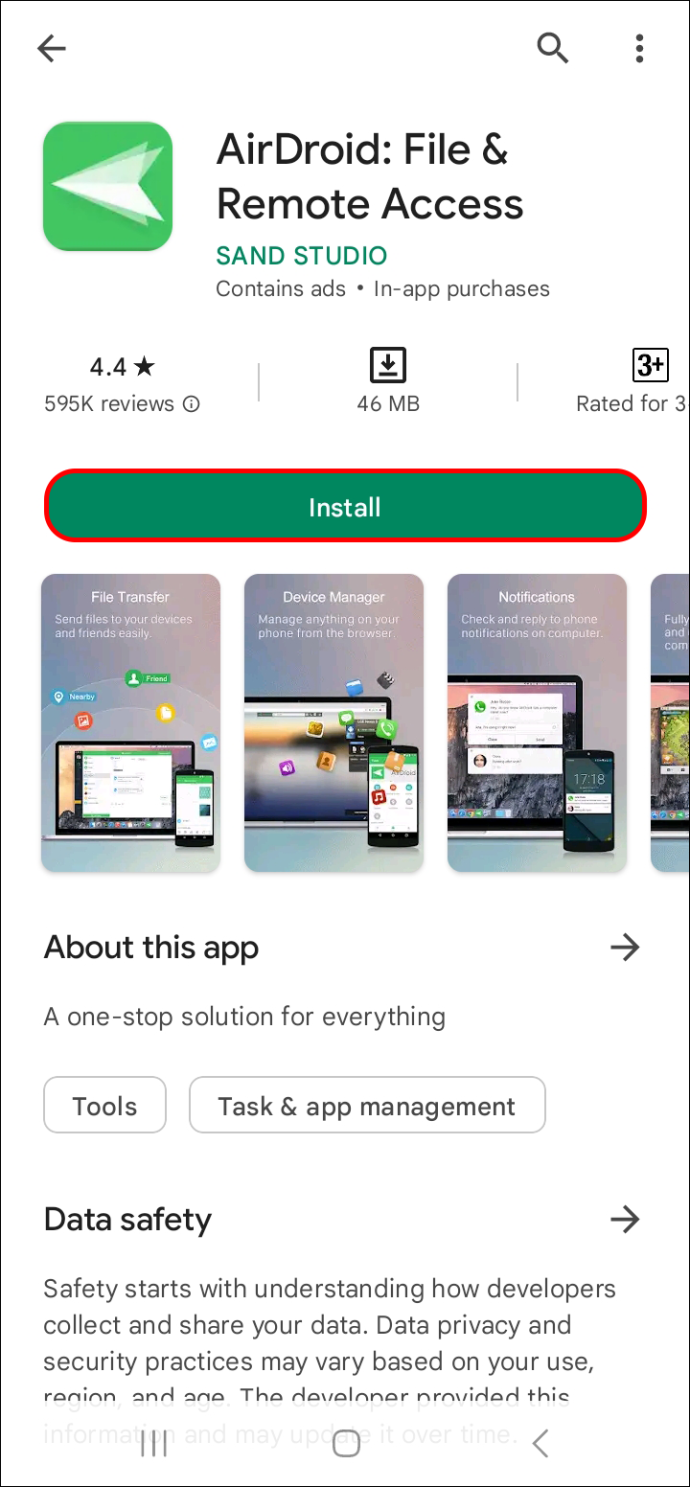
- একটি USB কেবল ব্যবহার করে আপনার Android এবং PC ডিভাইসগুলিকে সংযুক্ত করুন৷
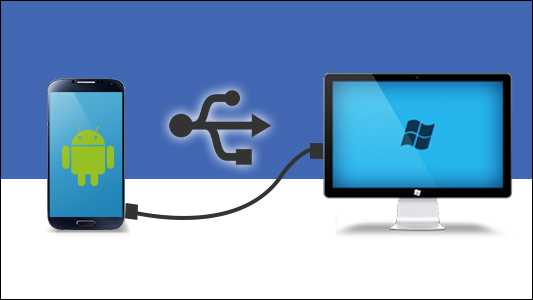
- AirDroid অ্যাপটি চালু করুন এবং ড্যাশবোর্ড থেকে উপলব্ধ ডিভাইসগুলির তালিকা অনুসন্ধান করুন।
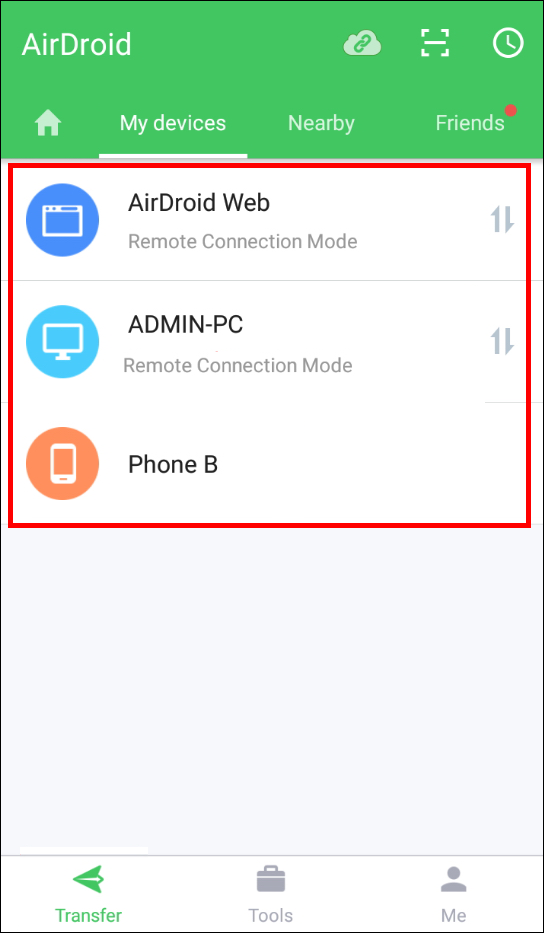
- আপনার অ্যান্ড্রয়েড ডিভাইস নির্বাচন করুন এবং পছন্দের সংযোগ পদ্ধতি হিসাবে 'USB' বিকল্পটি আলতো চাপুন।
আপনি অবিলম্বে আপনার পিসি মনিটর বা ল্যাপটপে অ্যান্ড্রয়েড স্ক্রীন দেখতে হবে।
ম্যাকে অ্যান্ড্রয়েড স্ক্রিন কীভাবে দেখবেন
আপনি যদি একটি আইফোন এবং একটি ম্যাক কম্পিউটারের মালিক হন তবে স্ক্রিন মিররিং প্রক্রিয়াটি অনায়াসে। আপনাকে যা করতে হবে তা হল বিল্ট-ইন এয়ারপ্লে রিসিভার, ডেডিকেটেড স্ক্রিন-শেয়ারিং বৈশিষ্ট্য ব্যবহার করুন৷ আপনার যদি একটি ম্যাকোস ডেস্কটপ বা ল্যাপটপ এবং একটি অ্যান্ড্রয়েড মোবাইল ডিভাইস থাকে তবে আপনাকে একটি সমাধানের সমাধানের প্রয়োজন হবে।
ওয়্যারলেসভাবে একটি অ্যান্ড্রয়েড স্ক্রিন দেখা হোক বা একটি USB কেবল ব্যবহার করা হোক না কেন, আপনার AirDroid-এর মতো একটি তৃতীয় পক্ষের অ্যাপের প্রয়োজন হবে। আপনি আপনার অ্যাপ ইনস্টল নিশ্চিত করা উচিত অ্যান্ড্রয়েড এবং ম্যাক অপারেটিং সিস্টেম নীচের পদক্ষেপগুলি অনুসরণ করার আগে ডিভাইসটি।
- আপনার মোবাইল ডিভাইসে AirDroid Cast অ্যাপ চালু করুন।
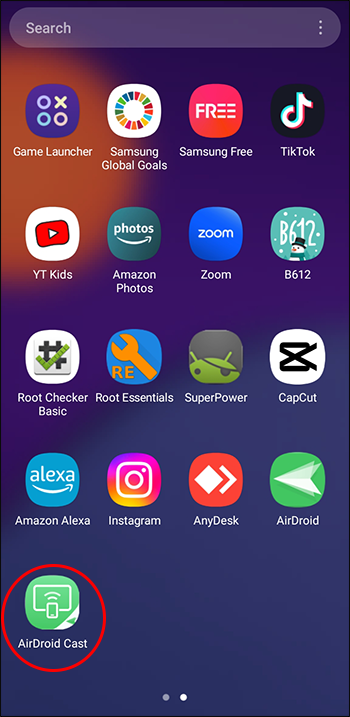
- QR কোড স্ক্যান করুন বা Mac কম্পিউটার দ্বারা প্রদত্ত কাস্ট কোডটি প্রবেশ করুন৷
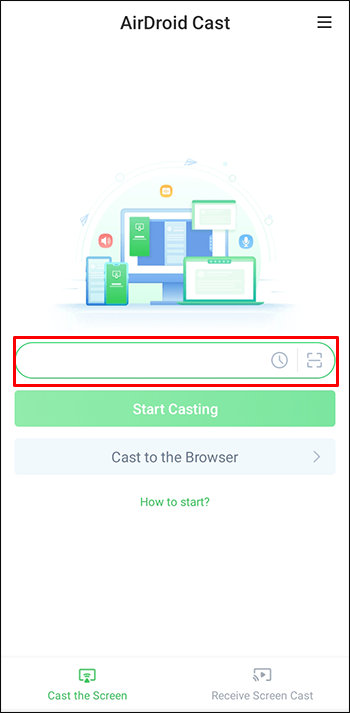
- 'কাস্ট করা শুরু করুন' এ আলতো চাপুন।
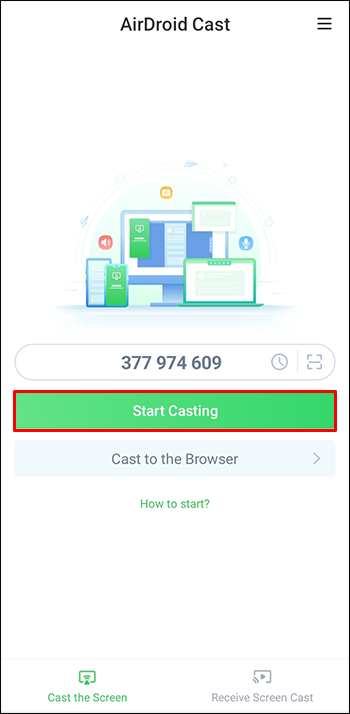
স্ক্রিন মিররিং অবিলম্বে শুরু হবে।
আপনি যদি একটি USB তারের সাথে আপনার ডিভাইসগুলিকে সংযুক্ত করতে পছন্দ করেন তবে প্রক্রিয়াটি একই রকম৷ AirPlay নির্বাচন করার পরিবর্তে, USB বিকল্পে আলতো চাপুন।
আপনি ওয়্যারলেস বিকল্পটিও বেছে নিতে পারেন, যার অর্থ একই Wi-Fi নেটওয়ার্ক ব্যবহার করে Android এবং macOS ডিভাইসগুলিকে সংযুক্ত করা৷ মনে রাখবেন, স্ক্রিন মিররিং বা কাস্টিং Wi-Fi ডাইরেক্ট প্রযুক্তি ব্যবহার করে, যার অর্থ ডিভাইসগুলি নেটওয়ার্ককে বাইপাস করে এবং সরাসরি সংযোগ করে৷
FAQ
একটি ক্রোমবুকে একটি অ্যান্ড্রয়েড স্ক্রিন কীভাবে দেখতে হয়
আপনার যদি একটি Chrome OS ডিভাইস থাকে, তাহলে আপনার Android ডিভাইসটি মিরর করার জন্য আপনার একটি তৃতীয় পক্ষের অ্যাপের প্রয়োজন হবে। ভাল খবর হল যে Chromebook-এ ইতিমধ্যেই Google Play স্টোর ইন্টিগ্রেটেড রয়েছে এবং আপনি সরাসরি ল্যাপটপ থেকে নির্ভরযোগ্য অ্যাপগুলি অনুসন্ধান করতে পারেন৷
আপনি কি এক অ্যান্ড্রয়েড ডিভাইস থেকে অন্য ডিভাইসে স্ক্রিন মিরর করতে পারেন?
হ্যা, তুমি পারো. উদাহরণস্বরূপ, আপনি আপনার Android ট্যাবলেটে এক সাথে বন্ধুর সাথে একটি সিনেমা দেখতে চাইতে পারেন। স্ক্রিন মিররিং বৈশিষ্ট্য ব্যবহার করে, আপনি একই সময়ে প্রতিটি দৃশ্য দেখতে পাবেন।
অথবা সম্ভবত আপনি একটি অ্যান্ড্রয়েড স্মার্টফোন স্ক্রীনের সাথে আপনার অ্যান্ড্রয়েড স্মার্টফোনের স্ক্রীন শেয়ার করতে চান। এটি করার সবচেয়ে সহজ উপায় হল একটি তৃতীয় পক্ষের অ্যাপ ইনস্টল করা এবং সংযোগ স্থাপন করা।
স্ক্রীন মিররিং এর কিছু সুবিধা কি কি?
একটি পিসি বা ল্যাপটপের সাথে একটি অ্যান্ড্রয়েড স্ক্রিন শেয়ার করার অনেক ব্যবহারিক সুবিধা রয়েছে। উদাহরণস্বরূপ, সম্ভবত আপনি কর্মস্থলে আছেন এবং সহকর্মীদের একটি গ্রুপের সাথে কিছু শেয়ার করতে চান।
আপনার ফোনের স্ক্রিনের দিকে তাকানোর জন্য বা প্রত্যেককে আলাদাভাবে স্ক্রীন দেখানোর জন্য সবাই একত্রিত হওয়ার পরিবর্তে, আপনি এটি একটি PC মনিটরের সাথে শেয়ার করতে পারেন।
আদর্শভাবে, কম্পিউটারে ইতিমধ্যেই অন্তর্নির্মিত মিরাকাস্ট ক্ষমতা থাকবে, কিন্তু যদি তা না হয়, একটি দ্রুত সেটআপ সেই সমস্যার সমাধান করতে পারে। যদি কারও কাছে একটি USB কেবল থাকে তবে এটিও একটি সহজ সমাধান।
USB তারের মাধ্যমে স্ক্রীন মিররিং কি বেতারের চেয়ে ভাল?
কিছু উপায়ে, এটা হয়. আপনার যদি একটি উচ্চ-মানের USB থাকে, তাহলে Android এবং PC-এর মধ্যে সংযোগ দ্রুত স্থাপিত হয় এবং ব্যবহারকারীরা খুব কমই ত্রুটি বা ব্যর্থতার সম্মুখীন হন। তারযুক্ত ট্রান্সমিশনগুলি সাধারণত একটি আরও স্থিতিশীল বিকল্প, বিশেষ করে যদি আপনি আপনার অ্যান্ড্রয়েড ডিভাইসে কিছু স্ট্রিম করছেন। ওয়্যারলেস স্ক্রিন মিররিংয়ের সাথে, এটি সর্বদা হয় না।
পিসি স্ক্রীন মিররিং থেকে অনায়াস অ্যান্ড্রয়েড
একটি পিসিতে একটি অ্যান্ড্রয়েড স্ক্রিন দেখা কিছুটা জটিল বলে মনে হতে পারে যদি আপনাকে আগে কখনও টিভিতে আপনার স্মার্টফোনের স্ক্রিন কাস্ট করতে না হয়। এখানে একমাত্র আসল কাজ হল একটি নির্ভরযোগ্য তৃতীয় পক্ষের অ্যাপ নির্বাচন করা যা স্ক্রিন মিররিং সমর্থন করে।
আপনি যদি একজন উইন্ডোজ ব্যবহারকারী হন, তাহলে আপনাকে সংযোগ অ্যাপটি ইনস্টল করতে হবে, কারণ এটি আর ডিফল্ট বিকল্প নয়। কয়েক মিনিটের মধ্যে, আপনার অ্যান্ড্রয়েড স্ক্রিনটিকে একটি পিসিতে কাস্ট করতে বা একটি USB তারের সাথে ডিভাইসটিকে সংযুক্ত করতে আপনার যা যা প্রয়োজন তা আপনার কাছে থাকবে৷
যদিও একটি তারের সংযোগ সাধারণত আরো নির্ভরযোগ্য, একটি বেতার সংযোগ অনেক বেশি সুবিধাজনক।
প্রতিচ্ছবি থিম উইন্ডোজ ডাউনলোড করুন
একটি পিসিতে একটি অ্যান্ড্রয়েড স্ক্রীন দেখতে আপনার পছন্দের উপায় কি? নিচের মন্তব্য অংশে আমাদেরকে জানান।









